이 포스팅은 쿠팡 파트너스 활동의 일환으로 수수료를 지급받을 수 있습니다.
✅ 윈도우 10 설치 중 발생할 수 있는 문제를 해결하는 방법을 알아보세요.
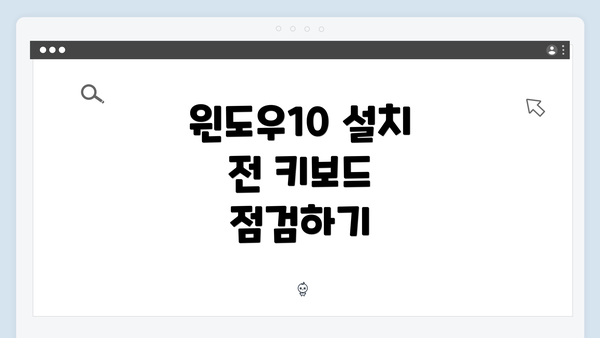
윈도우10 설치 전 키보드 점검하기
윈도우10 설치를 시작하기 전, 시스템의 하드웨어적 요소를 점검하는 것은 매우 중요하다. 특히 키보드는 설치과정에서 여러 활동을 요구하는 입력 장치이다. 따라서, 설치 전 키보드의 정상 작동 여부를 확인하는 것이 필요하다. USB 키보드의 경우, 옳은 포트에 연결되었는지 확인하고, PS/2 키보드를 사용하는 경우에는 운영 체제보다 앞선 시점에서 작동해야 한다.
-
USB 포트 확인: 설치 USB가 연결된 포트와 키보드가 연결된 포트를 모두 점검해 보아야 한다. USB 포트의 불량이나 접근성이 떨어지는 경우, 다른 포트에 키보드를 다시 연결해 보도록 한다. 특히, 설치와 관련하여 무선 키보드보다 유선 키보드를 사용하는 것이 안정적이다.
-
키보드 테스트: 키보드를 설치 전, CMOS BIOS 설정에서 기능을 테스트해주도록 한다. BIOS에서 키보드가 정상적으로 인식되는지 확인하면, 윈도우10 설치시 문제가 발생할 가능성을 낮출 수 있다. 만약 BIOS에서도 키보드의 입력이 되지 않는다면, 하드웨어 고장을 의심해볼 수 있다.
-
전원 공급 상태 확인: 모든 USB 장치는 전원 공급이 필요한데, 때때로 시스템의 전원 설정이 문제가 되기도 한다. 전원에 문제가 없다면, 다른 데스크탑이나 노트북에 장착해서 키보드가 정상적으로 작동하는지 테스트 해보는 것이 좋다.
-
하드웨어 연결 상태 검토: 내부 하드웨어와의 연결상태, 특히 케이스 내 전선들을 점검하는 것도 중요하다. 설치 중 키보드가 작동하지 않는 경우, 내부 커넥터가 부실하게 연결되었거나 장치 간 간섭이 이루어진 경우일 수 있다.
윈도우10 설치 중 키보드 인식 문제 발생
윈도우10 설치 과정에서 키보드가 인식되지 않는 문제는 많은 사용자들이 경험하는 흔한 상황이에요. 이러한 문제는 기본적으로 하드웨어적 결함이나 드라이버 이슈에서 비롯될 수 있습니다. 설치 직후, 사용자가 키보드를 사용할 수 없는 상태는 작업의 진행을 막고 매우 불편하게 만들죠. 지금부터 이 문제와 관련된 다양한 원인과 구체적인 사례를 살펴보도록 할게요.
1. USB 포트 문제
가장 흔한 원인 중 하나는 USB 포트의 문제입니다. 만약 키보드가 USB 방식이라면, 포트가 불량일 수 있거나 호환되지 않는 경우가 있어요. 이럴 때는 다음과 같은 방법을 시도해보세요:
- 다른 포트 사용하기: 다른 USB 포트에 연결해보세요. 특히, 메인보드에 직접 연결된 포트(회색/파란색)와 프론트 패널 포트를 번갈아 가며 테스트해보시면 좋습니다.
- USB 허브 사용 피하기: 설치 과정 중에는 USB 허브를 피해야 해요. 연결된 기기가 많을 경우 인식의 문제가 발생할 수 있어요.
2. BIOS 설정
이 문제는 BIOS 설정과도 밀접한 관련이 있어요. 때로는 USB 키보드가 BIOS에서 비활성화 되어 있을 수 있습니다. 이럴 때는 다음과 같은 절차를 수행하면 됩니다:
- 컴퓨터를 부팅할 때 BIOS에 들어가세요(대부분 DEL 키 또는 F2).
- “USB Configuration” 또는 “Integrated Peripherals” 메뉴를 찾아보세요.
- “USB Legacy Support” 또는 “USB Keyboard Support”가 활성화 되어 있는지 확인하고, 필요 시 활성화 시켜주세요.
3. 키보드 자체의 문제
가끔은 키보드 자체에 문제가 있을 수도 있어요. 사용하고 있는 키보드가 물리적으로 손상되었거나, 호환성 문제로 인해 인식이 안 될 수 있습니다. 이럴 때 검토해야 할 점은 다음과 같아요:
- 다른 컴퓨터에서 확인하기: 키보드를 다른 PC에 연결해 정상 작동하는지 확인해주세요. 만약 다른 PC에서도 작동하지 않는다면 키보드의 문제일 수 있습니다.
- 유선/무선 여부: USB 무선 키보드를 사용하는 경우, 배터리 문제로 인해 인식이 안 될 수 있으니 배터리를 확인해주시고, USB 리시버가 제대로 연결되어 있는지도 체크해주세요.
4. 드라이버 문제
윈도우 설치 중에는 모든 드라이버가 자동으로 설치되지 않을 수 있어요. 이 경우, 기본 드라이버가 불안정할 수 있으며, 키보드가 인식되지 않을 수도 있습니다. 이런 경우에는 다음과 같은 점을 고려해볼 수 있습니다:
- 안전 부팅 모드 진입: 안전 모드로 부팅해 보면 USB 키보드가 작동할 수 있어요. 설치 후 안전모드에 들어가 드라이버를 업데이트 해보세요.
- 별도 드라이버 다운로드: 제조사의 웹사이트에서 키보드에 맞는 드라이버를 다운로드 받아 설치하십시요.
5. 기타 하드웨어 문제
마지막으로, 마더보드나 기타 하드웨어에 결함이 있는 경우도 있을 수 있습니다. 이런 상황에서는 전문가의 도움이 필요할 수 있지만, 아래와 같은 점들을 체크해보세요:
- 메모리 장착 상태 확인: 메모리가 제대로 장착되어 있는지 알아보세요. 때로는 메모리 문제로 인해 키보드 인식에 문제가 생길 수 있습니다.
- 전원 공급 문제: 전원 공급에 이상이 있다면 외부 장치가 제대로 작동하지 않을 수 있어요. 이런 경우 파워 서플라이를 점검할 필요가 있습니다.
이렇게 다양한 점들을 확인함으로써 윈도우10 설치 중에 발생할 수 있는 키보드 인식 문제를 해결할 수 있습니다. 키보드 인식 문제를 예방하기 위해 사전에 점검을 해보면 설치 과정을 더 원활하게 진행할 수 있을 거예요!
키보드 문제 피하기 위한 팁
윈도우10 설치 중에 키보드가 인식되지 않는 문제는 정말 골칫거리죠. 키보드 문제를 예방하기 위해 준비 과정에서 몇 가지 팁을 알아보아요. 아래 테이블을 통해 쉽게 정리해 보았어요.
| 팁 | 설명 |
|---|---|
| 올바른 연결 확인 | USB 키보드를 사용하는 경우, 제대로 꽂혀 있는지 확인해 주세요. 케이블이나 포트에 문제가 있을 수 있어요. |
| 적합한 드라이버 준비 | 필요한 드라이버를 미리 다운로드받아 USB 메모리에 저장해 두세요. 설치 후 쉽게 드라이버를 설치할 수 있어요. |
| BIOS 설정 확인 | BIOS 설정에서 USB 포트가 활성화되어 있는지 확인하세요. 가끔 기본 설정이 변경되어 있을 수 있어요. |
| 다른 포트 사용 | 만약 현재 사용 중인 포트에서 키보드가 동작하지 않는다면, 다른 USB 포트를 사용해 보세요. |
| 무선 키보드 사용 시 주의 | Bluetooth 무선 키보드를 사용하는 경우, 연결 상태를 체크하고, 연결되지 않으면 USB 수신기를 |
사용해 보세요. |
| 기계식 키보드 확인 | 일부 구형 기계식 키보드는 드라이버가 필요할 수 있어요. 설치 전에 기간을 두고 테스트 해보는 것이 좋습니다. |
| 설치 미디어 체크 | 설치 USB나 DVD가 손상되지 않았는지 확인하세요. 랜덤 오류를 피하기 위해 필요한 경우 다시 제작하세요. |
| 에러 발생 시 매뉴얼 참조| 제조사에서 제공하는 사용 설명서를 참조하여 문제를 해결할 수 있는 방법을 찾아보세요. |
윈도우10 설치 과정에서 키보드 문제를 예방하기 위해서는 사전에 준비가 중요해요. 키보드 인식 문제로 불필요한 스트레스를 받지 않도록 미리 대비해 보세요. 필요한 경우, 사용자 매뉴얼이나 전문 포럼에서 추가적인 도움을 받을 수 있답니다.
키보드 문제를 방지하는 팁을 잘 활용하면, 보다 원활한 설치 과정을 경험할 수 있을 거예요. 필요한 준비사항들을 리스트로 정리해서 체크해 보세요!
문제 해결 후 체크리스트
윈도우10 설치 중 키보드 문제가 해결되었으니, 이제는 설치 완료 후 확인해야 할 체크리스트를 통해 모든 것이 제대로 작동하는지 점검해 보도록 할게요. 이를 통해 앞으로 발생할 수 있는 문제를 예방하고, 설치한 시스템이 안정적인지 확인할 수 있어요.
-
키보드 정상 작동 확인하기
- 모든 키가 제대로 작동하는지 확인해 보세요.
- 자주 사용하는 단축키(예: Ctrl + C, Ctrl + V 등)가 잘 작동하는지도 체크해 보세요.
-
USB 포트 및 드라이버 점검하기
- 키보드를 연결한 USB 포트가 제대로 작동하는지 다른 USB 장치를 통해 테스트해 보세요.
- Device Manager(장치 관리자)를 열어 키보드 드라이버가 제대로 설치되어 있는지 확인하세요. 문제가 있을 경우, 드라이버를 업데이트하거나 재설치해 보세요.
-
BIOS 설정 확인하기
- 시스템 BIOS에 들어가 키보드 관련 설정을 점검해 보세요. USB 키보드 사용을 허용하는 설정이 활성화되어 있어야 해요.
-
윈도우 업데이트 확인하기
- 최신 윈도우 업데이트가 설치되어 있는지 확인하세요. 최신 패치와 드라이버들은 시스템의 안정성과 호환성을 높여줍니다.
-
기타 장치와의 호환성 체크하기
- 설치한 다른 USB 장치들(마우스, 외장 하드 등)과의 호환성을 체크해 주세요.
- 불필요한 USB 장치는 분리하여 문제를 최소화하는 것이 좋아요.
-
시스템 안정성 테스트하기
- 설치 후 프로그램을 설치하거나 사용하는 데 문제가 없는지 확인해 보세요.
- 간단한 프로그램을 실행시켜 키보드 입력이 제대로 되는지 테스트 해보세요.
-
문서 작성해 보기
- 간단한 메모장이나 워드프로세서를 열고 텍스트 입력을 해 보세요.
- 특수 문자나 이모지를 입력해 보는 것도 좋은 테스트입니다.
-
사용자 설정 및 환경 설정 검토하기
- 개인적인 설정, 테마 및 배경화면을 변경하고 키보드 입력이 여전히 정상인지 확인해 보세요.
-
사용자 매뉴얼 재확인하기
- 사용 중인 키보드의 매뉴얼을 다시 확인하여 특수 기능이나 설정 방법을 점검해 보세요.
-
문제 발생 시 대응 방법 정리하기
- 문제가 재발할 경우를 대비해, 어떤 방법으로 해결했는지 간단히 기록해 두면 좋습니다.
문제가 해결된 후에는 위의 체크리스트를 통해 모든 것이 정상 작동하는지 확인하는 것이 중요해요. 잘 작동한다면, 이제는 문제없이 윈도우10을 즐길 수 있겠죠?
자주 묻는 질문 Q&A
Q1: 윈도우10 설치 전 키보드를 점검하는 이유는 무엇인가요?
A1: 키보드는 설치과정에서 중요한 입력 장치이므로, 설치 전에 정상 작동 여부를 확인해야 문제를 예방할 수 있습니다.
Q2: 윈도우10 설치 중 키보드가 인식되지 않는 일반적인 원인은 무엇인가요?
A2: USB 포트 문제, BIOS 설정 미비, 키보드 자체의 결함, 드라이버 문제 등이 일반적인 원인입니다.
Q3: 키보드 문제를 예방하기 위해 무엇을 준비해야 하나요?
A3: 올바른 연결 확인, 필요한 드라이버 사전 다운로드, BIOS 설정 점검 등이 필요합니다.
이 콘텐츠는 저작권법의 보호를 받는 바, 무단 전재, 복사, 배포 등을 금합니다.